发布时间:2023-07-18 15:05:02 来源:转转大师 阅读量:2446
跳过文章,直接视频压缩在线转换免费>> AI摘要
AI摘要摘要:本文介绍了两种压缩视频大小而不改变画质的方法。方法一使用在线视频压缩工具,适合小于100m的视频文件,操作简单,只需上传视频、选择设置并点击开始压缩,完成后下载即可。方法二使用视频编辑器进行压缩,功能全面,可调节参数,将视频放入编辑区后选择视频质量并导出即可完成压缩。
摘要由平台通过智能技术生成
视频很大,传输太慢了怎么办?如果不想分割视频,那么可以试试压缩视频大小,虽然很多人都觉得压缩视频会影响视频的清晰度,但是只要我们控制好压缩力度,那么就不会影响画质,今天就来给大家讲讲压缩视频,看看要如何压缩视频大小不改变画质吧。下面一起来看看。
方法一:使用在线视频压缩工具
操作步骤:
1、打开在线视频压缩网址:https://pdftoword.55.la/videocompress/

2、进入视频压缩界面,上传你要压缩的视频,在线压缩适合视频文件小于100m的,如果超过100m还是要下载客户端进行压缩哦。

3、文件上传后先别急着开始转换。

4、看一下有没有需要设置一下的,如果有要求的话,可以根据自己的需求来选择。然后再点击开始压缩。

5、压缩完成,点击下载就可以得到压缩后的视频文件了。
方法二:使用视频编辑器进行压缩
视频编辑器也是一款不错的软件哟,它的功能基本满足大家对于视频的一些操作,也有一些参数可随意调节呢。操作步骤:
1、在电脑【开始】界面找到并点击【视频编辑器】;

2、将需压缩的视频放入下面编辑区,而后点击【完成视频】;

3、选择视频质量后点击【导出】即可完成视频压缩
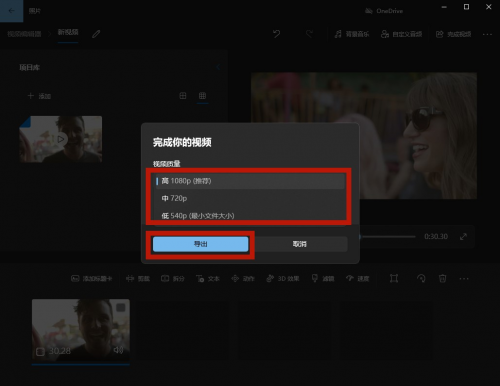
【如何压缩视频大小不改变画质?教你二个有效压缩方法!】相关推荐文章: 返回转转大师首页>>
我们期待您的意见和建议: